ይህ wikiHow እንዴት በፒሲ ወይም ማክ ኮምፒውተር ላይ ከሳፋሪ እና ከ Chrome የተኪ አገልጋይ ቅንብሮችን እንዴት እንደሚያስወግዱ ያስተምራል።
ደረጃ
ዘዴ 1 ከ 4 በ MacOS ኮምፒተር ላይ ከ Google Chrome የተኪ ቅንብሮችን ማስወገድ
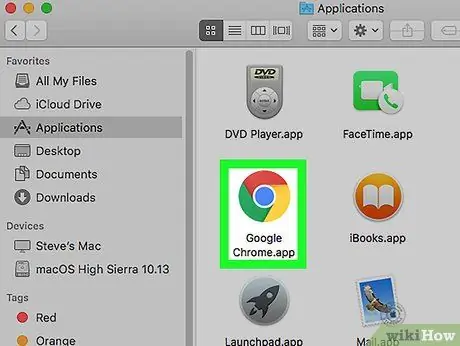
ደረጃ 1. በኮምፒተር ላይ Chrome ን ይክፈቱ።
ብዙውን ጊዜ ይህንን አሳሽ በ “ውስጥ” ማግኘት ይችላሉ ማመልከቻዎች ”.
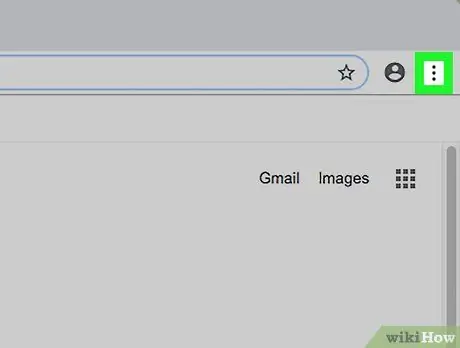
ደረጃ 2. ጠቅ ያድርጉ።
በአሳሹ መስኮት በላይኛው ቀኝ ጥግ ላይ ነው።
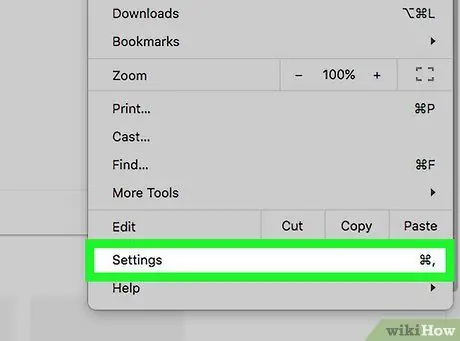
ደረጃ 3. ቅንብሮችን ጠቅ ያድርጉ።
ይህ አማራጭ በምናሌው ታችኛው ክፍል ላይ ነው።
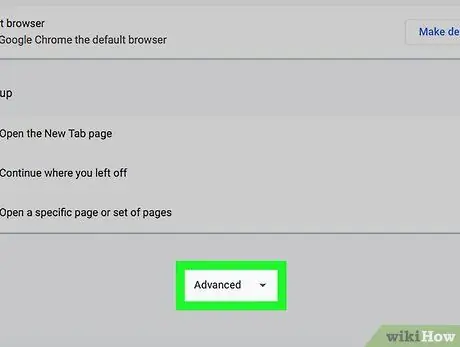
ደረጃ 4. ወደ ታች ይሸብልሉ እና የላቀ የሚለውን ጠቅ ያድርጉ።
ይህ አማራጭ በማያ ገጹ ግርጌ ላይ ነው።
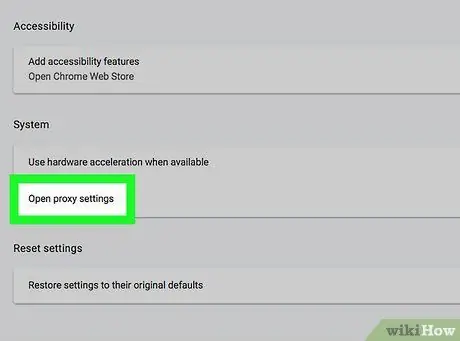
ደረጃ 5. የተኪ ቅንብሮችን ክፈት የሚለውን ጠቅ ያድርጉ።
ይህ አማራጭ በ “ስርዓት” ክፍል ውስጥ ነው።
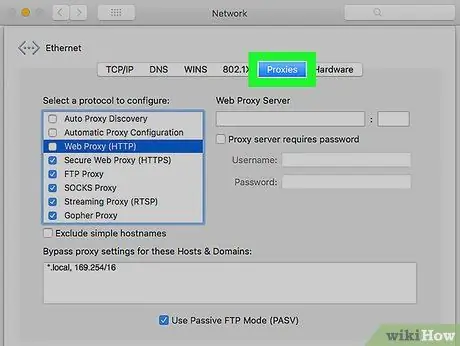
ደረጃ 6. የተኪዎች ትርን ጠቅ ያድርጉ።
በመስኮቱ አናት ላይ ትር ነው።
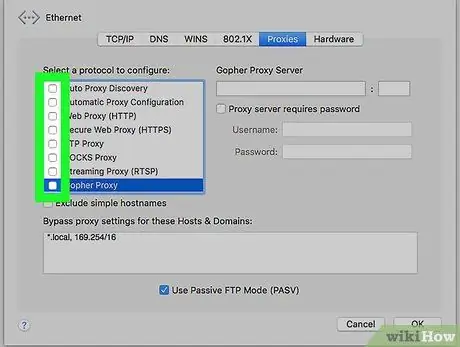
ደረጃ 7. “ለማዋቀር ፕሮቶኮል ይምረጡ” በሚለው ክፍል ውስጥ እያንዳንዱን አማራጭ ምልክት ያንሱ።
የተኪ ቅንብሮችን ለማሰናከል እነዚህ ሁሉ ሳጥኖች መጽዳት አለባቸው።
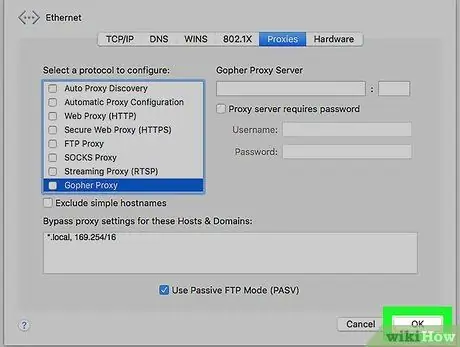
ደረጃ 8. እሺን ጠቅ ያድርጉ።
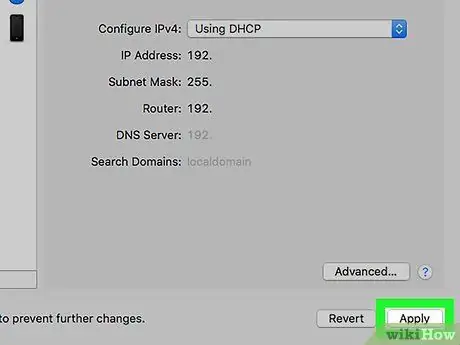
ደረጃ 9. ተግብር የሚለውን ጠቅ ያድርጉ።
በ Chrome ላይ የተኪ ቅንብሮች አሁን ተሰናክለዋል።
ዘዴ 2 ከ 4 - በዊንዶውስ ኮምፒውተር ላይ ከ Google Chrome የተኪ ቅንብሮችን ማስወገድ
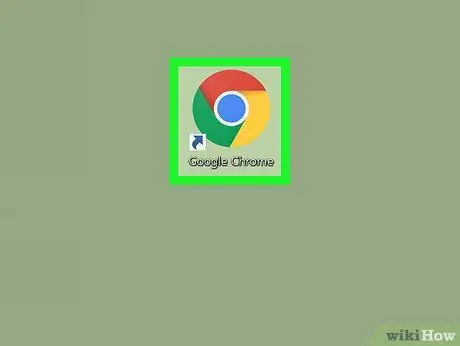
ደረጃ 1. ክሮምን በፒሲ ላይ ይክፈቱ።
ይህንን አሳሽ በ ‹ውስጥ› ውስጥ ማግኘት ይችላሉ ሁሉም መተግበሪያዎች በ “ጀምር” ምናሌ ውስጥ።
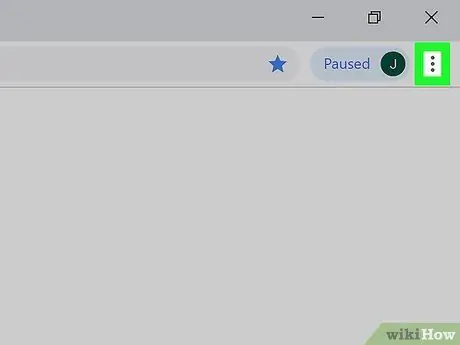
ደረጃ 2. ጠቅ ያድርጉ።
በ Chrome መስኮት የላይኛው ቀኝ ጥግ ላይ ነው።
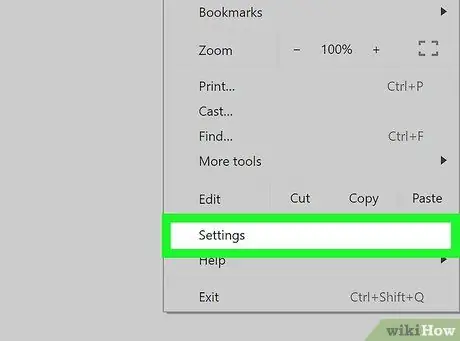
ደረጃ 3. ቅንብሮችን ጠቅ ያድርጉ።
ይህ አማራጭ በምናሌው ታችኛው ክፍል ላይ ነው።
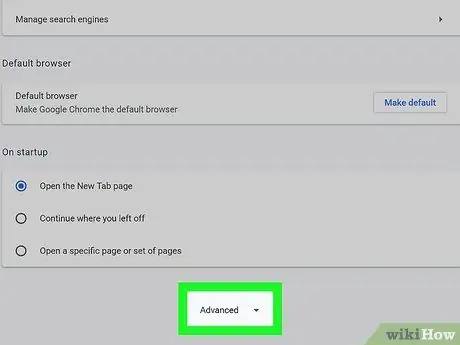
ደረጃ 4. ወደ ታች ይሸብልሉ እና የላቀ የሚለውን ጠቅ ያድርጉ።
ይህ አማራጭ በማያ ገጹ ግርጌ ላይ ነው።
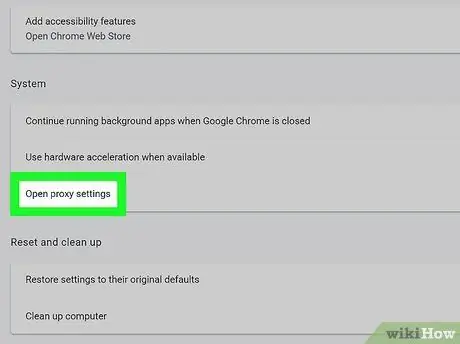
ደረጃ 5. የተኪ ቅንብሮችን ክፈት የሚለውን ጠቅ ያድርጉ።
ይህ አማራጭ በ “ስርዓት” ክፍል ውስጥ ነው።
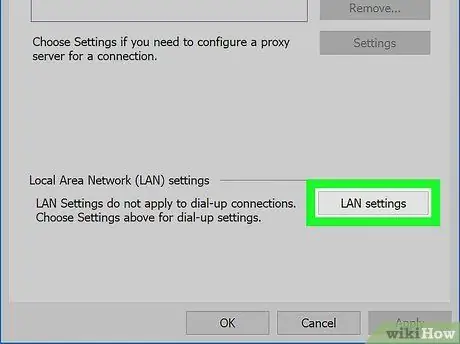
ደረጃ 6. የ LAN ቅንብሮችን ጠቅ ያድርጉ።
ይህ አዝራር በራስ -ሰር ከተጫነው “ግንኙነቶች” ትር በታች ነው።
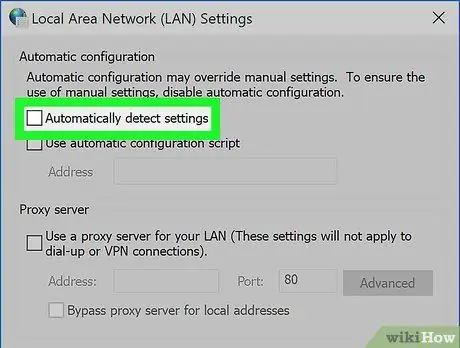
ደረጃ 7. “ቅንብሮችን በራስ -ሰር ፈልግ” የሚለውን አማራጭ ምልክት ያንሱ።
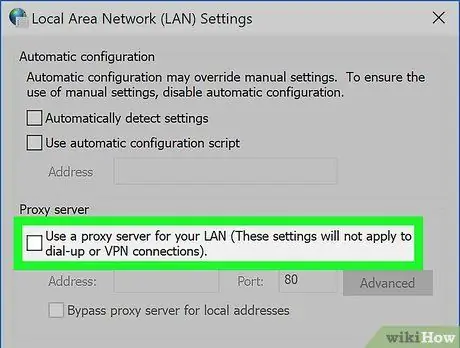
ደረጃ 8. “ለእርስዎ ላን ተኪ አገልጋይ ይጠቀሙ” የሚለውን አማራጭ ምልክት ያንሱ።
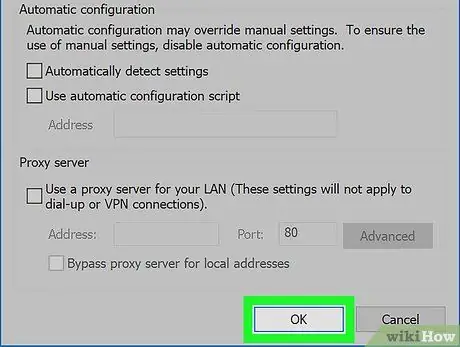
ደረጃ 9. እሺን ጠቅ ያድርጉ።
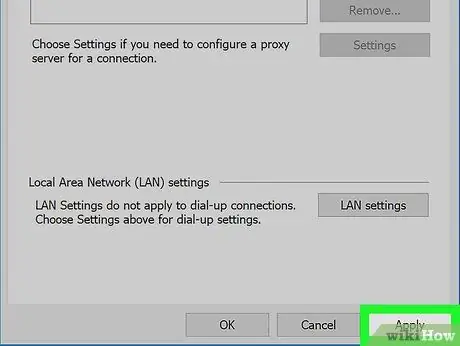
ደረጃ 10. ተግብር የሚለውን ጠቅ ያድርጉ።
የተኪ ቅንብሮች አሁን ተሰናክለዋል።
ዘዴ 3 ከ 4 በ MacOS ኮምፒተር ላይ ከ Safari የተኪ ቅንብሮችን ማስወገድ
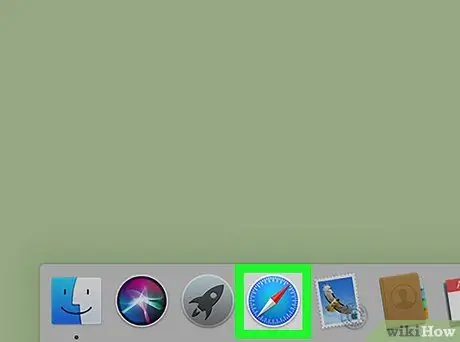
ደረጃ 1. በኮምፒተር ላይ Safari ን ይክፈቱ።
እነዚህ አሳሾች ብዙውን ጊዜ በ Dock ውስጥ በሚታየው የኮምፓስ አዶ ምልክት ይደረግባቸዋል።
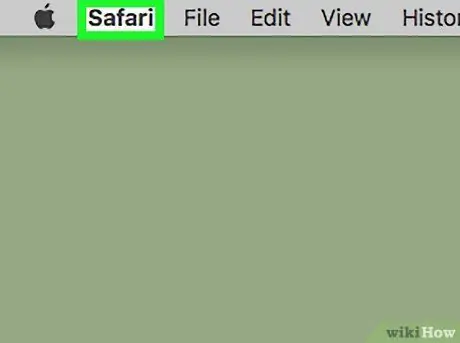
ደረጃ 2. የ Safari ምናሌን ጠቅ ያድርጉ።
በምናሌ አሞሌው ውስጥ በማያ ገጹ በላይኛው ግራ ጥግ ላይ ነው።
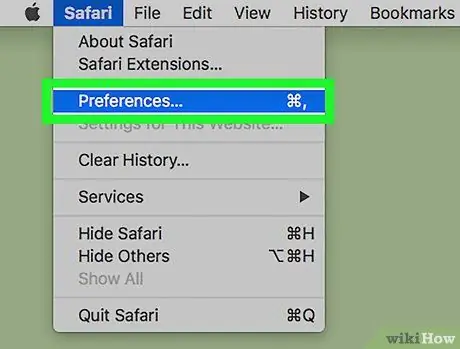
ደረጃ 3. ምርጫዎችን ጠቅ ያድርጉ…
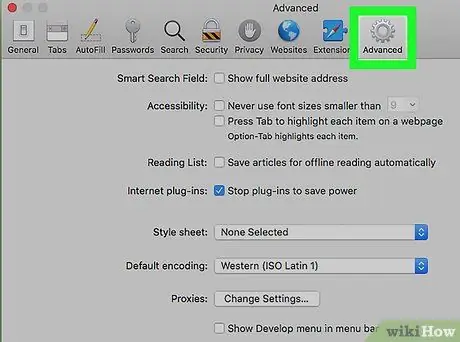
ደረጃ 4. የላቀ የሚለውን ጠቅ ያድርጉ።
በአሳሹ መስኮት በላይኛው ቀኝ ጥግ ላይ የማርሽ አዶ ነው።
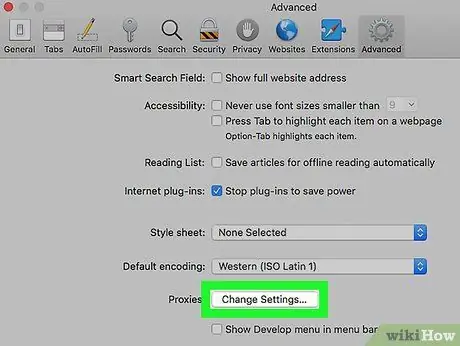
ደረጃ 5. ቅንብሮችን ቀይር የሚለውን ጠቅ ያድርጉ…
በመስኮቱ ግርጌ ላይ ካለው “ተኪዎች” ቀጥሎ ነው። ለአውታረ መረብ ምርጫዎችዎ “ተኪዎች” ትር ይጫናል።
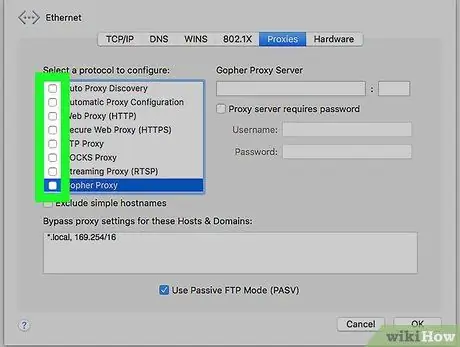
ደረጃ 6. በማያ ገጹ ላይ የሚታዩትን ሁሉንም መዥገሮች ምልክት ያንሱ።
ስለዚህ ምንም ተኪዎች አልነቁም።
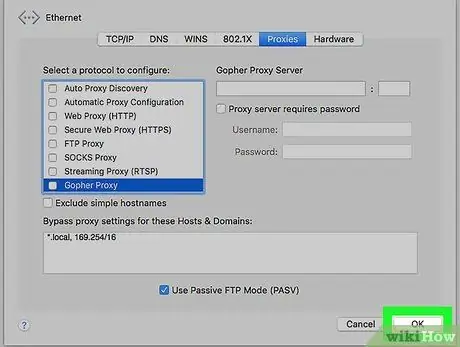
ደረጃ 7. እሺን ጠቅ ያድርጉ።
ሁሉም ተኪዎች አሁን በ Safari ውስጥ ተሰናክለዋል።
ዘዴ 4 ከ 4 - በዊንዶውስ ኮምፒተር ላይ ከ Microsoft Edge የተኪ ቅንብሮችን ማስወገድ
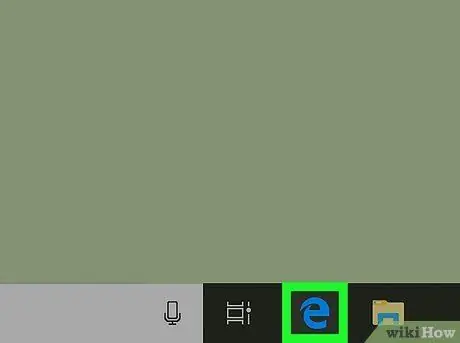
ደረጃ 1. ጠርዝን በፒሲ ላይ ይክፈቱ።
ይህ አሳሽ በ “ ሁሉም መተግበሪያዎች በ “ጀምር” ምናሌ ላይ።
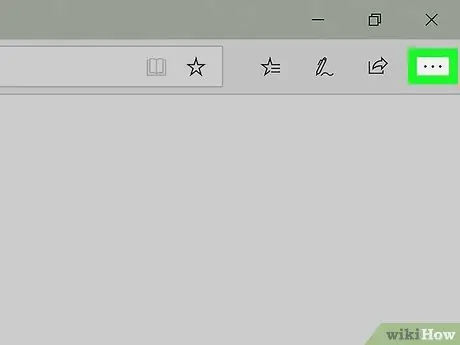
ደረጃ 2. ጠቅ ያድርጉ።
በጠርዙ መስኮት የላይኛው ቀኝ ጥግ ላይ ነው።
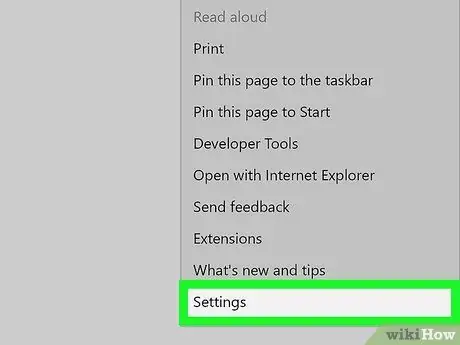
ደረጃ 3. ቅንብሮችን ጠቅ ያድርጉ።
ይህ አማራጭ በምናሌው ታችኛው ክፍል ላይ ነው።
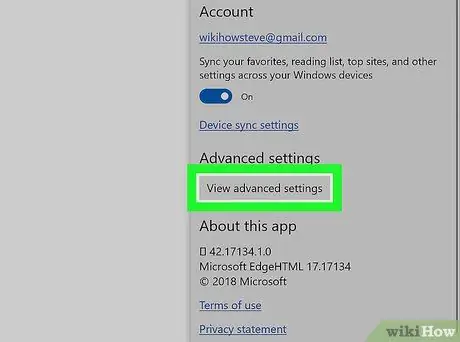
ደረጃ 4. ወደ ታች ይሸብልሉ እና ጠቅ ያድርጉ የላቁ ቅንብሮችን ይመልከቱ።
ይህ አማራጭ በማውጫው ታችኛው ክፍል ላይ ባለው “የላቁ ቅንብሮች” ክፍል ውስጥ ነው።
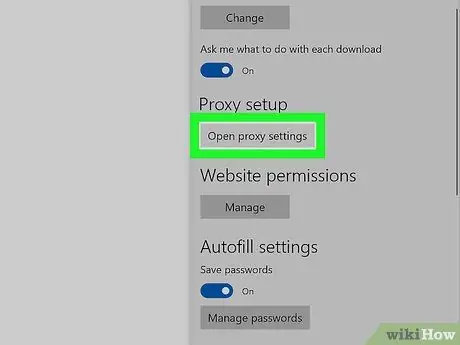
ደረጃ 5. ወደ ታች ይሸብልሉ እና የተኪ ቅንብሮችን ክፈት የሚለውን ጠቅ ያድርጉ።
ይህ አማራጭ በ “ተኪ ቅንብር” ክፍል ውስጥ ነው።
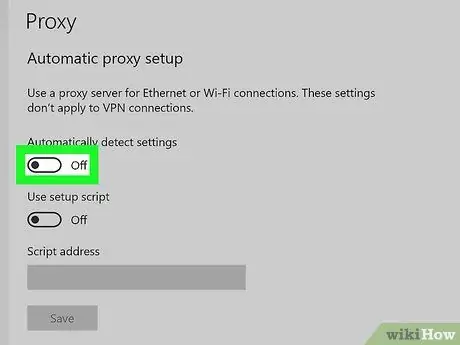
ደረጃ 6. “ቅንብሮችን በራስ -ሰር ፈልግ” የሚለውን ማብሪያ ወደ ማጥፊያ ቦታ ወይም “አጥፋ” ያንሸራትቱ

ይህ መቀየሪያ በ “ራስ -ሰር ተኪ ቅንብር” ክፍል ውስጥ ነው።
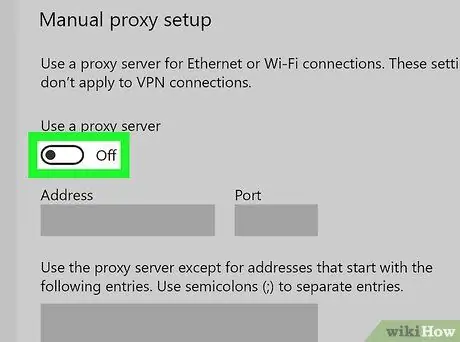
ደረጃ 7. “ተኪ አገልጋይ ይጠቀሙ” የሚለውን ማብሪያ / ማጥፊያ ወደ አጥፋው ቦታ ወይም “አጥፋ” ያንሸራትቱ

ይህ መቀየሪያ በ “በእጅ ተኪ ማዋቀር” ክፍል ውስጥ ነው። የ Edge ተኪ ቅንብሮች አሁን ተሰናክለዋል።







